WPS PPT文本框设置开始动画的方法
时间:2022-11-18 09:46:31作者:极光下载站人气:400
我们在使用Wps软件编辑演示文档时,都喜欢在文档中添加一些动画效果,让演示文稿的表现形式更加的丰富多彩。不过在实际设置动画效果的时候,有的小伙伴就不知道该怎么给文本框设置动画效果了,其实很简单,我们只需要先打开动画工具下的动画窗格工具,接着选中一个文本框,再在动画窗格页面中点击添加效果选项,就能看到各种动画效果了,在其中选择自己喜欢的一种动画效果即可,有的小伙伴可能不清楚具体的操作方法,接下来小编就来和大家分享一下wps PPT文本框设置开始动画的方法。
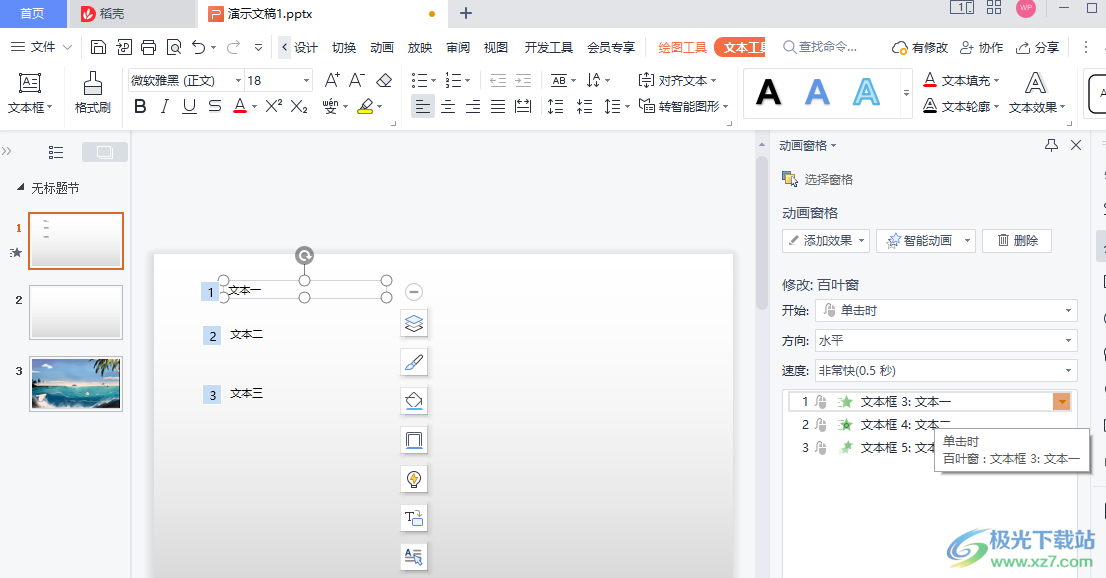
方法步骤
1、第一步,我们先打开WPS软件,然后新建或打开一个PPT文档,在文档页面中我们点击工具栏中的插入选项,再点击文本框工具
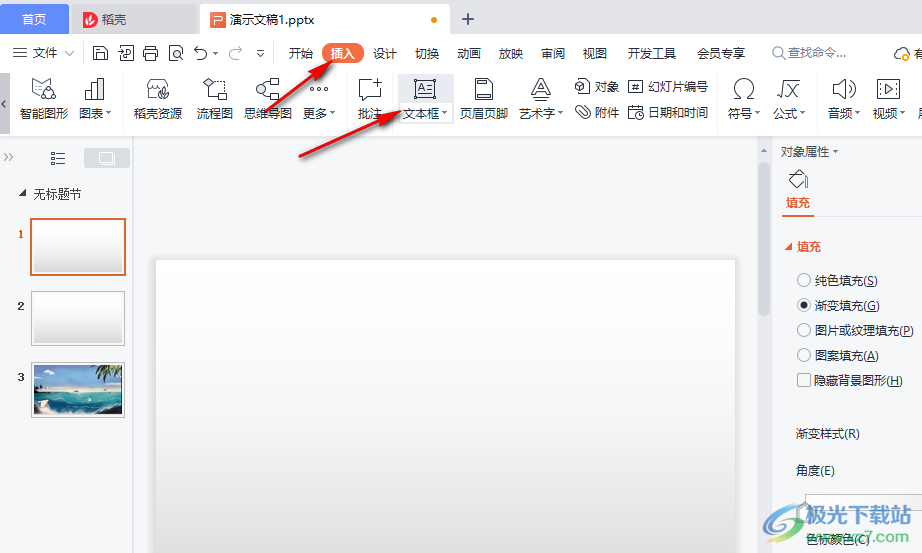
2、第二步,在演示文稿页面中插入几个文本框,然后完成文本框内容的编辑,接着我们在工具栏中点击打开“动画”选项,并在子工具栏中选择“动画窗格”选项
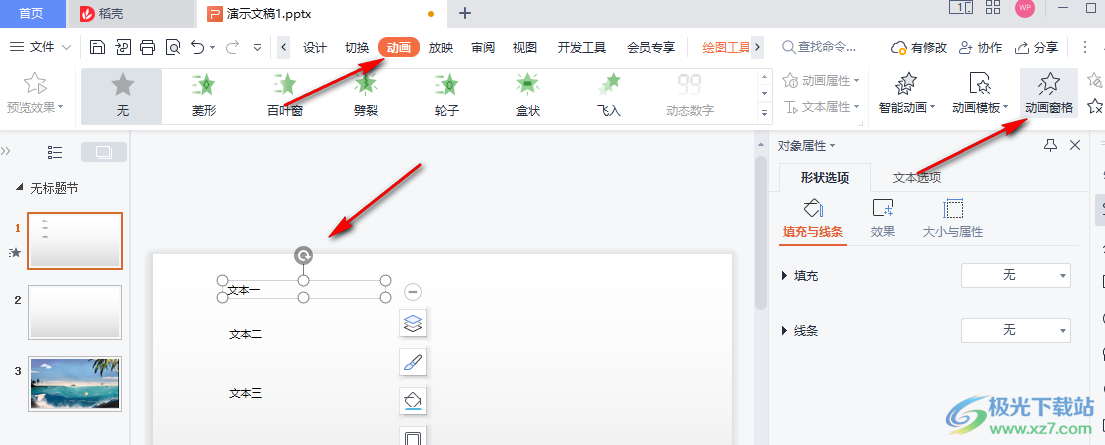
3、第三步,在动画窗格页面中我们先点击一个文本框,再点击窗格中的“添加效果”选项,然后在效果框内选择一个自己需要的动画效果
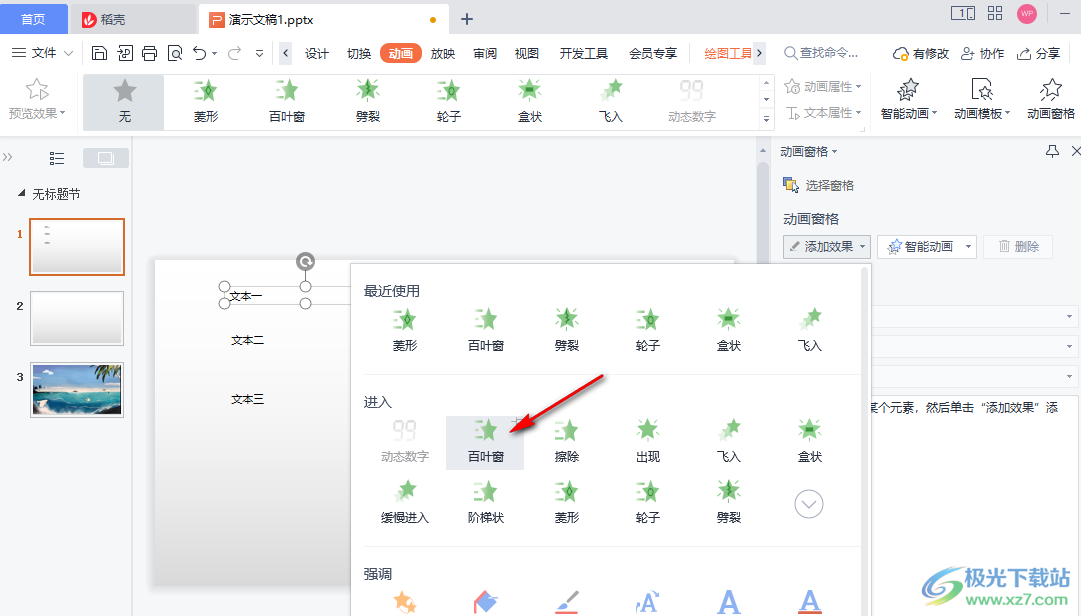
4、第四步,我们依次给页面中的文本框都添加上动画效果,在动画窗格下方的框内就能看到各文本框对应的动画效果了,直接拖动该框内的文本框选项,还能将他们进行顺序更换

5、第五步,除此之外我们点击动画窗格内的文本框选项,还能对他们每个效果进行开始、属性以及速度的设置
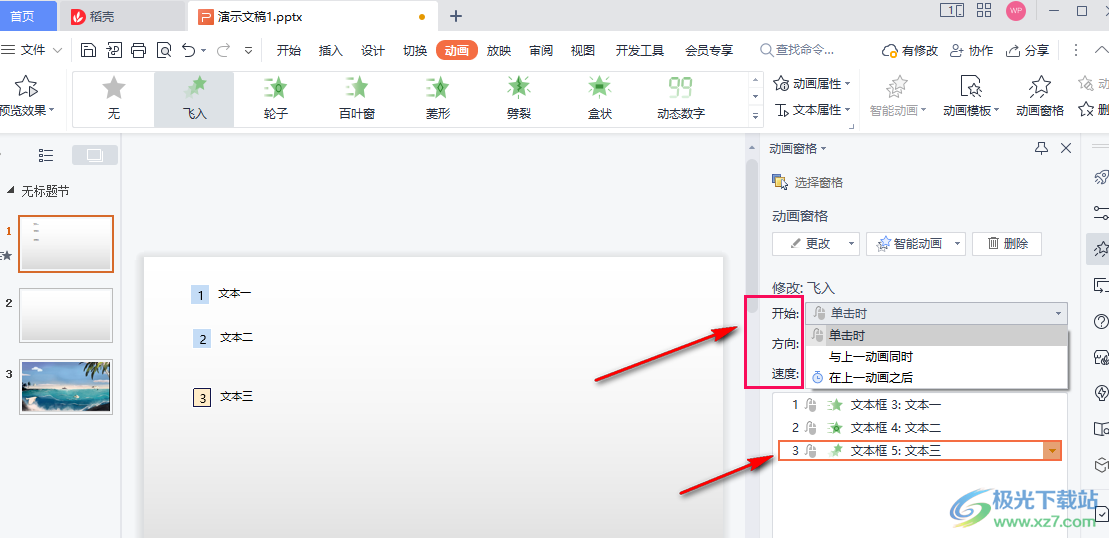
以上就是小编整理总结出的关于WPS PPT文本框设置开始动画的方法,我们先打开WPS软件,再打开一个PPT文档,在该文档中我们先插入文本框,然后找到动画子工具栏中的动画窗格工具,点击打开该工具,然后先选择一个文本框,再在动画窗格页面中点击添加效果选项,给文本框选择自己喜欢的动画效果即可,感兴趣的小伙伴快去试试吧。

大小:240.07 MB版本:v12.1.0.18608环境:WinAll, WinXP, Win7
- 进入下载
相关推荐
相关下载
热门阅览
- 1百度网盘分享密码暴力破解方法,怎么破解百度网盘加密链接
- 2keyshot6破解安装步骤-keyshot6破解安装教程
- 3apktool手机版使用教程-apktool使用方法
- 4mac版steam怎么设置中文 steam mac版设置中文教程
- 5抖音推荐怎么设置页面?抖音推荐界面重新设置教程
- 6电脑怎么开启VT 如何开启VT的详细教程!
- 7掌上英雄联盟怎么注销账号?掌上英雄联盟怎么退出登录
- 8rar文件怎么打开?如何打开rar格式文件
- 9掌上wegame怎么查别人战绩?掌上wegame怎么看别人英雄联盟战绩
- 10qq邮箱格式怎么写?qq邮箱格式是什么样的以及注册英文邮箱的方法
- 11怎么安装会声会影x7?会声会影x7安装教程
- 12Word文档中轻松实现两行对齐?word文档两行文字怎么对齐?
网友评论